如何将电脑桌面图标变大(简单操作,让桌面更清晰)
在日常使用电脑时,我们经常需要找到桌面上的某个程序或文件,但是有时候图标太小,很难辨认。本文将介绍如何简单地将电脑桌面图标变大,以提高桌面的可视性和操作效率。

调整显示设置
点击桌面上任意空白处,选择“显示设置”,进入显示设置窗口。在窗口中的“缩放与布局”选项中,将“更改文本、应用和其他项目的大小”滑块拖至合适的大小,然后点击“应用”保存设置即可。
更改分辨率
同样进入显示设置窗口,在窗口中的“分辨率”选项中,选择更低的分辨率可以使所有元素变大。但要注意,过低的分辨率可能会导致图像模糊不清,请根据自己的需要进行调整。
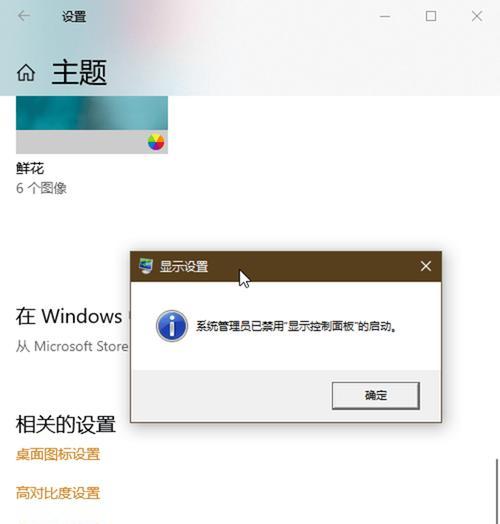
使用快捷键
按住Ctrl键同时滚动鼠标滚轮可以调整桌面图标的大小。向上滚动鼠标滚轮可以使图标变大,向下滚动则可以使图标变小。这是一种快捷简单的方法。
调整图标大小
在桌面上右键单击空白处,选择“显示”,在弹出的选项中,选择“图标视图”,然后选择“中号图标”或“大号图标”,即可将桌面上的图标整体变大。
使用专业软件
有些专业软件可以帮助用户自定义桌面的图标大小和样式,例如“IconPackager”等。通过这些软件,用户可以根据自己的喜好和需求,将桌面上的图标调整得更为个性化。
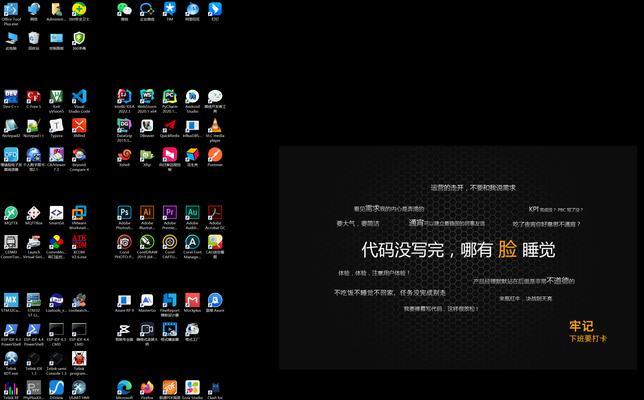
调整桌面显示比例
在Windows操作系统中,用户可以通过鼠标右键点击桌面上的空白处,选择“个性化”,在弹出的窗口中选择“窗口颜色”,然后点击“显示”选项,在“更改较小元素的大小”中选择适合自己的显示比例。
使用桌面增强工具
一些桌面增强工具如“Fences”可以帮助用户对桌面上的图标进行整理和调整。通过这些工具,用户可以按照自己的习惯和需求对图标进行分组、排序和调整大小。
使用系统自带的放大镜工具
在Windows操作系统中,用户可以通过按下Win键和“+”键同时启动系统自带的放大镜工具。通过调整放大镜的放大比例,可以将桌面上的图标放大,从而提高可视性。
更换图标样式
用户可以选择更换桌面图标的样式,例如选择更大更醒目的图标样式。在Windows操作系统中,用户可以右键单击某个图标,选择“属性”,然后在“自定义”选项中选择更换图标样式。
调整显示器的大小
有些显示器具有自身的尺寸调整功能,用户可以根据自己的需要对显示器进行调整,以使桌面上的图标更加清晰可见。
使用扩展显示器
连接扩展显示器后,用户可以将桌面上的图标拖拽至扩展显示器上,利用较大的屏幕空间来查看和管理图标。
调整图标字体大小
用户可以在“显示设置”中调整桌面图标的字体大小,以使其与图标大小相匹配,从而更加清晰可辨。
设置自定义缩放
在某些电脑上,用户可以设置自定义缩放比例,将桌面上的元素统一调整为更大的大小,包括图标、文字等。
修改注册表
慎重操作。用户可以通过修改注册表的方式来调整桌面上的图标大小,但需要注意,这需要一定的计算机技术知识,并且操作不当可能会对系统造成损害。
恢复默认设置
如果用户不满意自己的调整结果,可以通过回到默认设置来恢复桌面上图标的原始大小。
通过以上方法,用户可以简单地将电脑桌面图标变大,提高桌面的可视性和操作效率。根据自己的需求和喜好选择合适的方法,使得桌面更加清晰、整洁、美观。













